随着电子设备性能的提升,电脑在长时间运作下散热问题日益受到重视。加装散热器是解决电脑过热问题的有效手段之一。加装散热器后电脑应该如何设置呢?本文将为你...
2025-07-25 7 电脑
在使用电脑的过程中,我们常常会遇到各种各样的问题,而启动电脑后发现缺少微软图标,无疑会让人困惑。本文将详细讲解如何解决这个问题,并提供专业的步骤指导,确保您能够轻松应对这一情况。
在开始解决问题之前,我们需要明确问题的原因,这有利于从根本上解决问题。以下列出一些常见的原因:
系统文件损坏或丢失
系统启动时加载的软件或服务有冲突
病毒或恶意软件的干扰
用户个性化设置导致图标被隐藏或移除
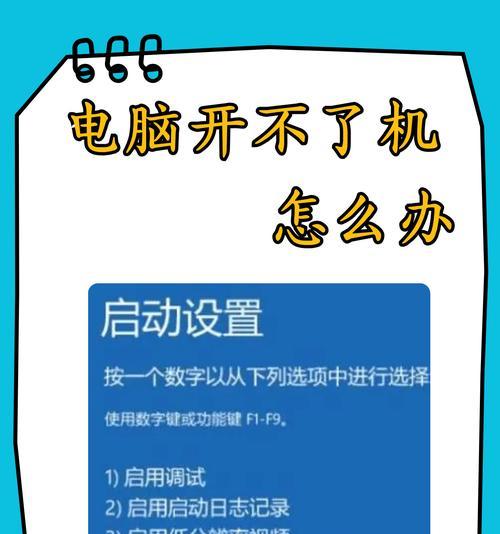
步骤一:检查系统文件
若怀疑是因为系统文件损坏或丢失导致无法显示微软图标,您可以利用系统自带的文件检查工具来修复。
1.在搜索栏输入“命令提示符”,右键选择“以管理员身份运行”。
2.在打开的命令提示符窗口中,输入`sfc/scannow`并回车,耐心等待扫描和修复过程完成。
步骤二:检查启动项和服务
有时候第三方软件的冲突会阻止微软图标正常显示。您可以尝试以下方式来管理启动项和服务。
1.按下`Win+R`键打开运行窗口,输入`msconfig`并按确定。
2.在打开的系统配置窗口中,切换到“启动”标签,暂时禁用非系统自带的启动项。
3.同样,在任务管理器中检查和服务项,停止可能导致冲突的服务。
步骤三:进行全面杀毒检查
若怀疑是病毒或恶意软件影响,进行全面杀毒检查是必要的步骤。
1.安装并运行您信任的杀毒软件,进行全面扫描。
2.按照杀毒软件的提示隔离或清除发现的威胁。
步骤四:重置个性化设置
如果微软图标被隐藏或误移除,您可以尝试恢复默认的系统设置。
1.在设置中打开“个性化”;
2.在左侧菜单选择“开始”,然后在“开始”设置中选择“使用默认设置”;
3.重启电脑以应用更改。

理解微软图标的含义与价值
微软图标不仅是一种标识,也为用户提供了快速访问系统设置和常见任务的途径。了解其重要性有助于您在日常使用中更加注意保护这些系统图标。
预防措施:如何避免类似问题发生?
为了避免未来发生类似问题,以下是一些预防措施:
定期进行系统更新
安装可靠的安全软件并保持更新
使用系统还原点备份您的电脑
避免随意更改系统文件和注册表
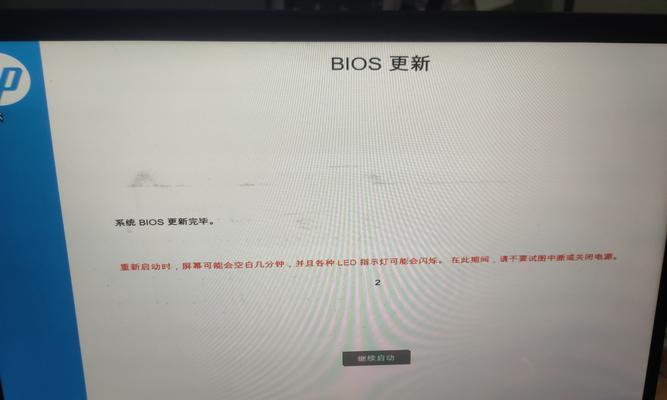
通过上述步骤,您应该能够找回启动电脑后缺失的微软图标或解决图标显示相关问题。重要的是要理解出现这类问题的潜在原因,并采取适当措施预防未来发生。希望您能通过本文学到实用的解决方案,并使您的电脑使用体验更加顺畅和安全。
标签: 电脑
版权声明:本文内容由互联网用户自发贡献,该文观点仅代表作者本人。本站仅提供信息存储空间服务,不拥有所有权,不承担相关法律责任。如发现本站有涉嫌抄袭侵权/违法违规的内容, 请发送邮件至 3561739510@qq.com 举报,一经查实,本站将立刻删除。
相关文章

随着电子设备性能的提升,电脑在长时间运作下散热问题日益受到重视。加装散热器是解决电脑过热问题的有效手段之一。加装散热器后电脑应该如何设置呢?本文将为你...
2025-07-25 7 电脑

在当今数字化时代,收集信息和数据变得异常重要。问卷星作为一个便捷的在线问卷调查平台,已经广泛应用于教育、市场调研等多个领域。但是,对于一些不熟悉该平台...
2025-07-24 11 电脑

在DIY或者家居装修的过程中,有时需要在电脑桌面上打孔安装各种配件,如置物架、线缆管理器等。为了确保钻孔作业的安全和精确性,正确的安装钻头和使用钻孔工...
2025-07-24 12 电脑

配一台电脑,无论是为了游戏、工作还是创作,都是一件令人兴奋的事。但面对市场上琳琅满目的电脑配件和复杂的技术参数,许多消费者往往会感到无所适从。本文将深...
2025-07-23 9 电脑

在数字化时代,我们每天都在与各种电子设备打交道,其中电脑操控板(也称为键盘)是我们与电脑进行互动的重要工具。有时候,出于工作或个人习惯的需要,我们可能...
2025-07-23 9 电脑

在数字时代,将电脑与平板电脑有效连接,不仅可以实现数据的无缝传输,还能将平板作为第二显示器,提高工作效率。但如何正确地使用电脑转接线连接平板呢?本文将...
2025-07-23 8 电脑